5 способів виправити збій Fallout 3 у Windows 10/11

У рольову гру Fallout 3 грають від першої особи. Гра вийшла в 2008 році і досі користується величезною популярністю серед геймерів. У Fallout 3 можна грати на Windows, PlayStation 3 і Xbox 360. Люди, які грають у Fallout 3 на Windows 11, говорять, що в грі є проблеми. Користувачі сказали, що гра раптово вийшла з ладу і після цього не запускалася. Крім того, користувачі Windows 10 зіткнулися з такою ж проблемою.
Основною причиною цього є несумісність системи. Спочатку гра створювалася для Windows 7 і може не працювати з останньою версією Windows. Тому люди, які використовують Windows 10 або Windows 11 для гри у Fallout 3, можуть зіткнутися з проблемами. Інші речі, які можуть спричинити цю проблему, – це застарілі драйвери відеокарти, старі версії ігор і пошкоджені системні файли.
Як виправити збій Fallout 3 у Windows 10/11
Нема про що турбуватися; ця стаття допоможе вам вирішити проблеми, з якими ви стикаєтеся. У цій статті ми обговоримо п’ять способів виправити збій Fallout 3 у Windows 10/11.
Перевстановіть драйвери відеокарти
Проблема може виникнути через деякі проблеми з драйверами відеокарти на вашому ПК. Ви можете спробувати перевстановити драйвери відеокарти, що, ймовірно, допоможе вирішити проблему. Для цього виконайте наведені нижче дії.
- Натисніть комбінацію клавіш Windows + X , а потім натисніть «Диспетчер пристроїв» у меню, що відкриється .
- Тепер двічі клацніть Display Adapters , щоб розгорнути його.
- Тут клацніть правою кнопкою миші графічний драйвер, а потім натисніть «Видалити пристрій».
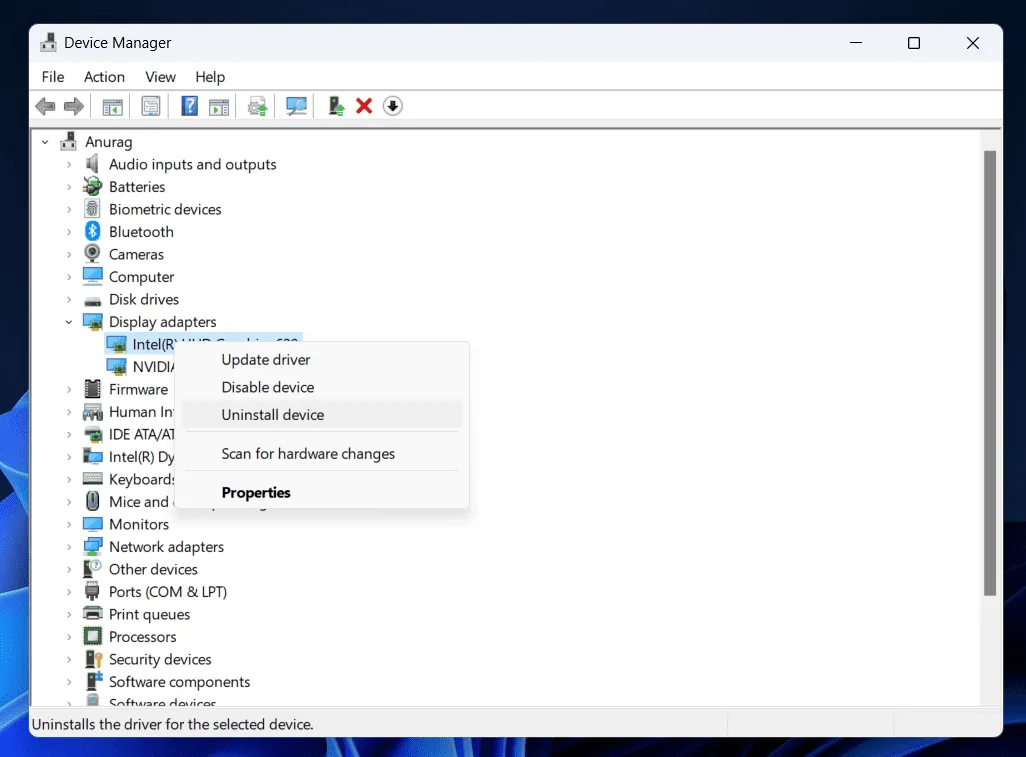
- Тепер натисніть «Видалити» , щоб підтвердити видалення драйвера відеокарти.
- Перезавантажте ПК, щоб перевстановити драйвер відеокарти на ПК.
Якщо перевстановлення драйверів відеокарти не допомогло, ви можете оновити відеокарту. Перейдіть на сайт виробника відеокарти ( Nvidia або AMD ). Тут знайдіть модель вашої відеокарти та завантажте останню версію драйверів. Встановіть драйвер на ПК; ви більше не повинні стикатися з проблемами збоїв у Fallout 3.
Запустіть гру в режимі сумісності
Якщо у вас виникли проблеми з падінням Fallout 3, це може бути через несумісність системи. Запуск гри в режимі сумісності, швидше за все, допоможе вирішити проблему. Ви можете запустити гру в режимі сумісності, виконавши наведені нижче дії.
- Натисніть Windows + E , щоб відкрити Провідник файлів на ПК.
- Тут перейдіть за такою адресою-
- C:\Program Files (x86)\Steam\steamapps\common\Fallout 3
- Тут клацніть правою кнопкою миші файл Fallout 3.exe , а потім натисніть «Властивості».
- У вікні «Властивості» перейдіть на вкладку «Сумісність» .
- Тут поставте прапорець Запустити цю програму в режимі сумісності.
- Натисніть спадне меню та Windows XP (пакет оновлень 3).
- Поставте прапорець Запускати цю програму від імені адміністратора.
- Тепер натисніть «Застосувати» , а потім «ОК».
- Запустіть Fallout 3 на своєму комп’ютері та перевірте, чи працює він нормально.
Оновіть Windows
Ви можете спробувати оновити Windows до останньої версії, щоб перевірити, чи це вирішує проблему. Щоб оновити Windows, виконайте наведені нижче дії.
- Відкрийте налаштування на своєму ПК, натиснувши комбінацію клавіш
Windows + I.- Користувачі Windows 10 клацають Оновлення та безпека та Windows Update на лівій бічній панелі.
- Користувачі Windows 11 клацають Windows Update на лівій бічній панелі.
- Тепер праворуч натисніть кнопку Перевірити наявність оновлень .
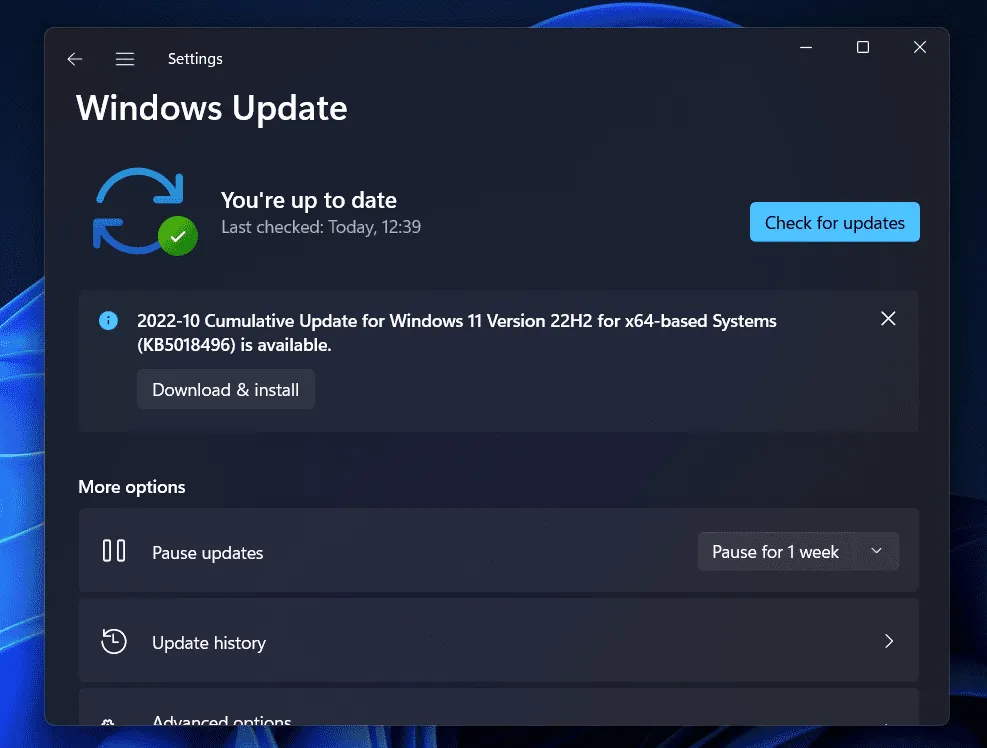
- Завантажте та інсталюйте всі перелічені тут оновлення.
- Після встановлення оновлення перезавантажте ПК.
- Тепер перезапустіть гру та перевірте, чи проблему вирішено.
Перевірте цілісність файлів гри
Ви також можете зіткнутися з проблемою через пошкоджені файли гри. Ми рекомендуємо вам перевірити цілісність файлів гри, щоб вирішити проблему. Ці кроки можуть відрізнятися для Steam і Epic Games ; ми розповімо вам про процедуру для обох.
пар
Щоб перевірити цілісність ігрових файлів у Steam, виконайте наведені нижче дії:
- У бібліотеці Steam шукайте Fallout 3 . Клацніть на ньому правою кнопкою миші, потім виберіть «Властивості» , а потім «Локальні файли».
- Натисніть Перевірити цілісність файлів гри, щоб відновити файли гри.
- Після завершення перезапустіть гру.
Епічні ігри
Щоб перевірити цілісність ігрових файлів на Epic Games, виконайте наведені нижче кроки:
- Відкрийте Epic Games Library.
- Натисніть три крапки поруч із Fallout 3 , а потім – Керувати.
- Тепер натисніть кнопку Перевірити , щоб перевірити цілісність файлів гри.
- Перезапустіть гру та перевірте, чи проблема вирішена.
Перевірте наявність пошкоджених файлів
Ще однією причиною проблеми можуть бути пошкоджені файли. Перевірте свій ПК на наявність пошкоджених файлів і виправте їх за допомогою сканування SFC. Для цього виконайте наведені нижче дії.
- Натисніть клавішу Windows , щоб відкрити меню «Пуск».
- Пошук CMD. Клацніть правою кнопкою миші на командному рядку в результатах пошуку та виберіть Запуск від імені адміністратора .
- Тепер введіть і виконайте таку команду-
- sfc /scannow
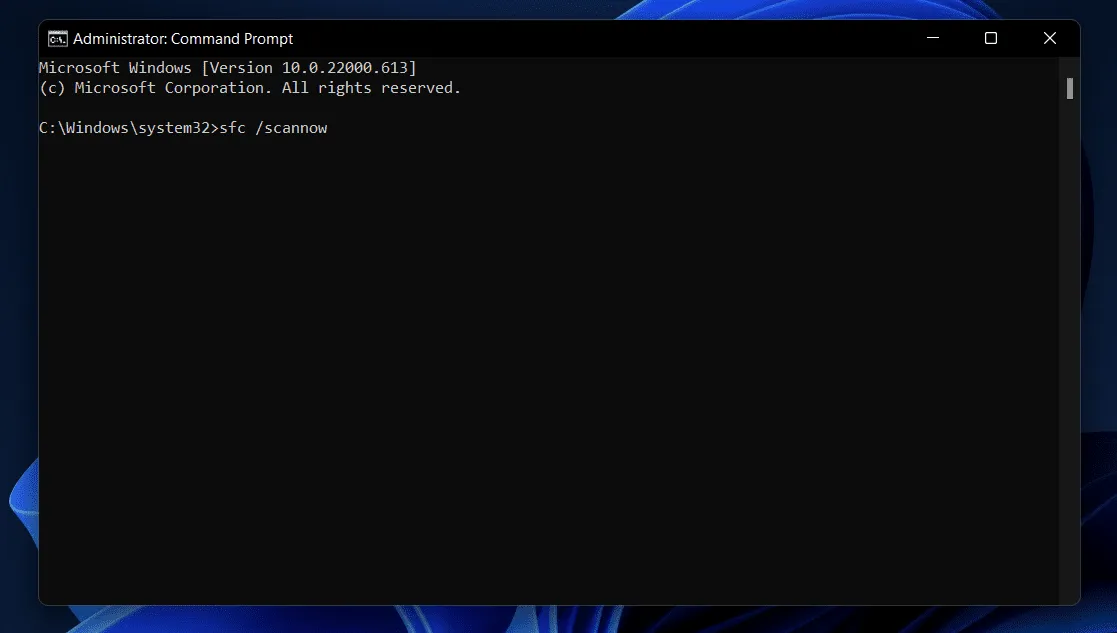
- Зачекайте, поки процес завершиться, а потім перезавантажте ПК.
- Перезапустіть гру, і проблема має бути виправлена.
Заключні слова
Це були п’ять способів усунення несправностей, які допоможуть усунути проблеми зі збоями Fallout 3 у Windows 10/11. Дотримуючись наведених вище кроків, ви зможете вирішити проблему, з якою ви зіткнулися.
- Як виправити збій Forza Horizon 5 на ПК
- Виправте збій або зависання Overwatch 2 на ПК, Xbox, PS4, PS5
- Як виправити постійне збій Facebook на Galaxy S20/S21
- Як виправити збій програми Podcasts на iPhone
- Як виправити код помилки Destiny 2 Weasel
Залишити відповідь